이메일이 발전하면서 어느 순간부터 잘 사용하지 않게 되는 것이 팩스입니다. 그런데, 공문서같은 경우에는 PDF와 같은 파일 형태로 저장이 어렵기 때문에 굳이 출력해서 팩스로 전달해야 하는 경우가 종종 생깁니다. 이럴 때에 갑자기 주변에서 팩스를 찾아본다면 여간 번거로운 것이 아닙니다. 그래서 등장한 것이 바로 모바일팩스 앱입니다.
모바일팩스
초기에는 SKT 사용자만 이용할 수 있었는데, 어느 순간부터 통신사 관계 없이 사용 가능하게 바뀌었습니다. 앱은 아래 링크에서 다운로드 할 수 있습니다.
https://play.google.com/store/apps/details?id=com.dho.mobilefax
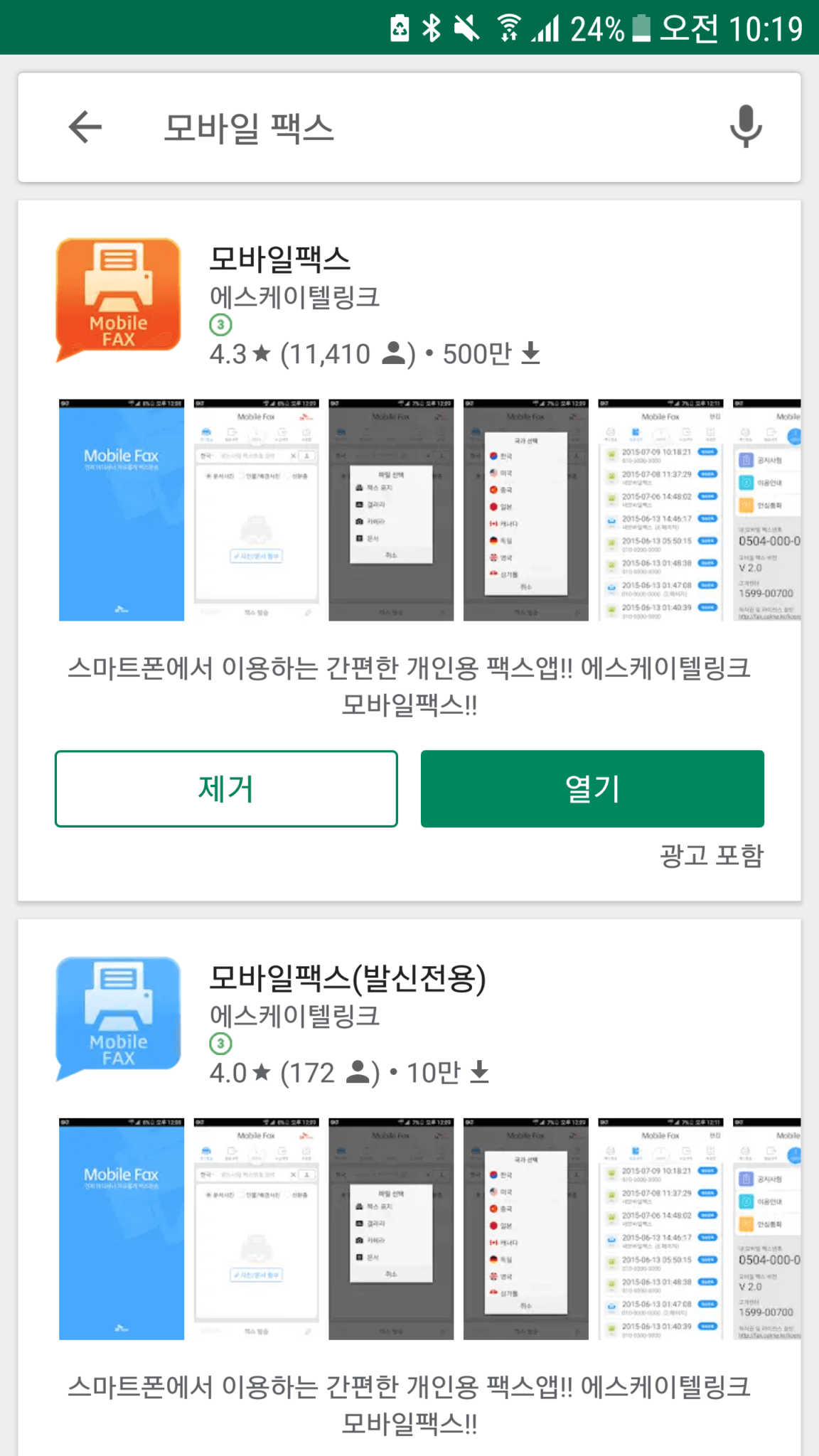
앱 다운로드 횟수가 500만+가 되었군요. 간혹 서버가 터지는 경우가 있긴 한데, 팩스를 자주 사용하는 것이 아니다보니 그다지 불편함을 느껴본 적은 없습니다.
제일 처음 나오는 화면은 아마도 회원 가입화면이 아닐까 싶습니다. 너무 오래 전에 가입했어서 기억이 가물가물 합니다. 가입된 경우의 첫 화면은 팩스 발송 화면입니다. 팩스 번호를 입력하고 문서를 첨부하면 바로 발송이 가능한데, 미리보기 기능을 통해서 어떻게 전달되는지도 확인이 가능합니다. 간혹 서류가 가로, 세로 방향이 바뀌어서 들어가는 경우도 있기 때문에 미리보기 기능을 통해서 상대방이 어떻게 문서를 받게 되는지 확인하고 팩스를 보낼 수 있습니다. 팩스 발송을 하게 되면 건당 MMS 1건을 보내는 요금을 청구하지만, 최근 모든 스마트폰 요금제는 MMS가 무제한이기 때문에 사실상 무료입니다.
가운데의 더보기 버튼을 눌러보면 팩스 번호를 확인할 수 있습니다. 번호가 존재한다는 뜻은 발신 뿐만 아니라 수신도 가능하다는 뜻입니다! 그래서 이 번호를 통해서 팩스를 받을 수도 있습니다.
사용법
팩스로 보내고자 하는 문서를 파일 형태로 만들어서 준비합니다. 예를 들어서, 주민등록등본을 보낸다고 가정해 봅시다. 그러면 최근 많이 나오는 스캔 앱들을 이용해서 사진을 찍고 문서 형태로 저장하면 됩니다. 그 후에 팩스 발송 화면에서 사진/문서 첨부 버튼을 눌러 해당 파일을 가져오면 됩니다.
보내고자 하는 문서는 하나만 선택할 수 있는 것은 아닙니다. 한 번에 보낼 모든 문서를 불러다가 놓고 팩스 발송을 하면 한꺼번에 우측 목록에 올라온 모든 문서를 팩스로 발송하게 됩니다. 보내기 전에 위의 두 번째 사진처럼 미리보기를 눌러 실제 전송될 문서를 확인해볼 수도 있습니다.
팩스 발송을 누르면 발송 내역에서 발송중인 상태를 확인할 수 있습니다. 그리고 잠시 시간이 지난 이후에 발송 완료로 상태가 바뀌게 됩니다.
이제 수신 내역을 확인해보면 방금 제가 저한테 보낸 팩스가 들어온 것이 확인 가능합니다. 물음표로 표기된 팩스를 누르면 데이터를 받아오고 전송된 팩스를 확인할 수 있습니다.
사용하면서 딱 하나 아쉬운 점은 바로 마지막 사진에 있습니다. 별도의 저장하기 버튼이 존재하지 않아서 원하는 위치에 저장이 안된다는 것입니다. 아마도 팩스로 수신한 모든 문서가 휴대폰의 내부 저장소 > FAX > inbox에 PDF 파일 형태로 자동 저장되기 때문으로 보입니다. 이 사실을 모르면 왜 문서를 저장할 수 없냐고 반문할 수밖에 없습니다. 원하는 위치로 저장하거나 다른 앱에서 사용하고자 한다면, 위 사진 상단에 있는 공유하기 버튼을 눌러서 다른 앱과 연결해야 할 것입니다.